Note
Contas corporativas e organizações pertencentes a contas corporativas, criadas após 2 de junho de 2024, têm acesso à plataforma de cobrança aprimorada. As empresas que participaram do programa versão prévia pública também têm acesso à plataforma de cobrança aprimorada.
A plataforma de faturamento aprimorada oferece melhor controle de gastos e visibilidade detalhada para ajudá-lo a entender seu uso com controles mais granulares. Confira Usar a nova plataforma de cobrança.
Sobre sintaxe limites de gastos para o GitHub Actions
GitHub Actions o uso é gratuito para executores padrão hospedados no GitHub em repositórios públicos e para executores auto-hospedados. Para obter uma lista de executores padrão hospedados no GitHub disponíveis para repositórios públicos, consulte Escolhendo o executor para um trabalho
Para repositórios privados, cada conta GitHub recebe uma certa quantidade de minutos e armazenamento gratuitos para uso com executores hospedados no GitHub, dependendo do plano da conta. Qualquer uso além dos valores incluídos é controlado pelos limites de gastos.
Se você é um cliente que realiza cobrança mensal, a sua conta terá um limite de gastos padrão de US$ 0, o que impede o uso adicional de minutos ou armazenamento para repositórios privados além dos valores incluídos na sua conta. Se você pagar sua conta por fatura, sua conta terá um limite de gastos padrão ilimitado.
Você pode definir um limite de gastos específico ou, em algumas contas, permitir gastos ilimitados. O limite de gastos aplica-se aos seus excessos conjuntos (qualquer uso além das quantidades incluídas com seu plano) para GitHub Packages e GitHub Actions. Para saber mais sobre o preço de uso do GitHub Actions, confira Sobre a cobrança das GitHub Actions.
Se você é proprietário da organização ou proprietário da empresa, conecte uma ID da assinatura do Azure à conta da organização ou empresarial para habilitar o GitHub Actions e pagar pelo uso além dos valores incluídos na conta. Para saber mais, confira Conectar uma assinatura do Azure.
Assim que você definir um limite de gastos diferente de $ 0, você será responsável por todos os excedentes existentes no período de cobrança atual. Por exemplo, se a sua organização usa o GitHub Team, não permite excessos, e cria artefatos de fluxo de trabalho que aumentam seu uso de armazenamento para o mês de 1.9GB para 2.1GB, você usará um pouco mais de armazenamento do que os 2GB que seu produto inclui.
Como você não habilitou os excedentes, a sua próxima tentativa de criar um artefato de fluxo de trabalho falhará. Você não receberá uma fatura pelo excesso de 0.1GB naquele mês. No entanto, se você habilitar os excedentes, a sua primeira conta incluirá o 0,1 GB do excedente existente para o ciclo de cobrança atual, bem como qualquer superação adicional que você acumular.
Gerenciando o limite de gastos de GitHub Actions para sua conta pessoal
Qualquer pessoa pode gerenciar o limite de gastos do GitHub Actions para sua própria conta pessoal.
-
No canto superior direito de qualquer página do GitHub, clique sua foto de perfil e, em seguida, clique em Configurações.
-
Na seção "Acesso" da barra lateral, clique em Cobrança e planos e depois clique em Limite de gastos.
-
Na parte superior da página, em "Informações de pagamento", clique em Gerenciar limite de gastos.

-
Em "Ações e Pacotes", escolha entre limitar os gastos ou permitir gastos ilimitados.
-
Dependendo de qual opção você escolheu, clique em Atualizar limite ou Atualizar para ilimitado.
Gerenciando o limite de gastos de GitHub Actions para sua organização
Proprietários de organizações e gestores de faturamento podem gerenciar o limite de gastos de GitHub Actions para uma organização.
-
No canto superior direito de qualquer página do GitHub, clique sua foto de perfil e, em seguida, clique em Configurações.
-
Na seção "Acesso" da barra lateral, clique em Organizações.
-
Ao lado da organização, clique em Configurações.
-
Se você é proprietário da organização, na seção "Acesso" da barra lateral, clique em Cobrança e planos.
-
Na parte superior da página, em "Informações de pagamento", clique em Gerenciar limite de gastos.

-
Em "Monthly spending limit" (Limite mensal de gastos), escolha para limitar gastos ou permitir gastos ilimitados.
Note
Se GitHub Codespaces estiver habilitado para sua organização, role a página até "Ações e Pacotes" e escolha limitar os gastos ou permitir gastos ilimitados.
-
Dependendo de qual opção você escolheu, clique em Atualizar limite ou Atualizar para ilimitado.
Gerenciando o limite de gastos de GitHub Actions para sua conta corporativa
Proprietários de organizações e gestores de faturamento podem gerenciar o limite de gastos de GitHub Actions para uma conta corporativa.
-
No canto superior direito do GitHub, selecione sua foto de perfil.
-
Dependendo do ambiente, selecione Sua empresa ou Suas empresas e escolha a empresa que deseja ver.
-
Na parte superior da página, clique em Configurações.
-
Em Configurações, clique em Cobrança.
-
Na página "Cobrança", clique na guia Limite de gastos.
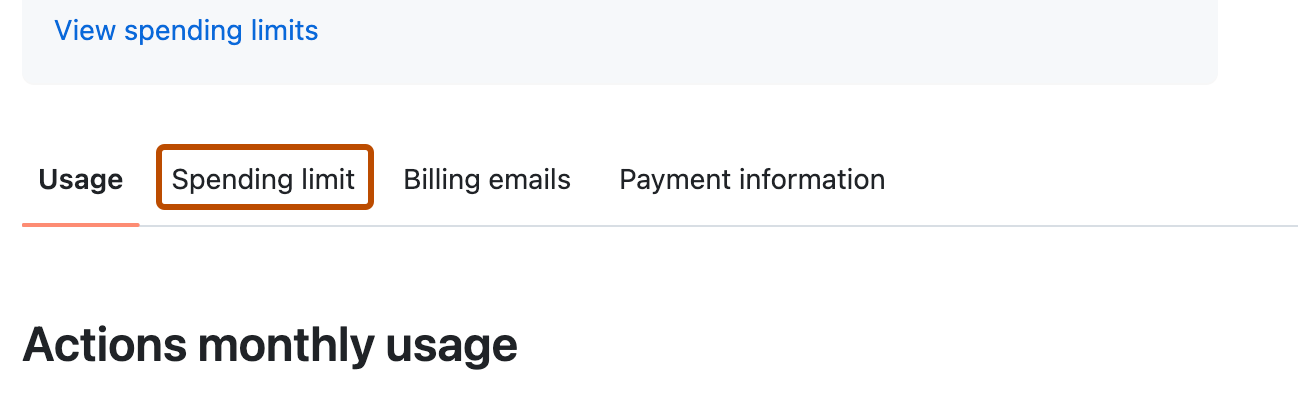
-
Em "Ações e Pacotes", escolha entre limitar os gastos ou permitir gastos ilimitados.
-
Dependendo de qual opção você escolheu, clique em Atualizar limite ou Atualizar para ilimitado.
Gerenciamento de notificações por e-mail e limite de gastos
As notificações por e-mail são enviadas aos proprietários da conta e aos gerentes de faturamento quando os gastos atingem 75%, 90% e 100% do uso incluído de sua conta e quando os gastos atingem 75%, 90% e 100% do limite de gastos de sua conta.
Você pode desabilitar essas notificações a qualquer momento navegando até a seção "Alertas de email" na parte inferior da página "Limite de gastos".